Rumah >Tutorial sistem >Siri Windows >Menyelesaikan masalah komputer di mana MSVCP120.DLL tiada
Menyelesaikan masalah komputer di mana MSVCP120.DLL tiada
- WBOYWBOYWBOYWBOYWBOYWBOYWBOYWBOYWBOYWBOYWBOYWBOYWBke hadapan
- 2024-01-16 10:09:051277semak imbas
Apabila kami menghidupkan komputer, sistem menggesa bahawa program tidak dapat dimulakan kerana MSVCR120.dll hilang dari komputer Cuba pasang semula program untuk menyelesaikan masalah ini. Apa yang berlaku? Kerana fail itu hilang, cara paling mudah ialah memuat turun fail dan memasang semula. Mari kita lihat kaedah khusus dengan editor.
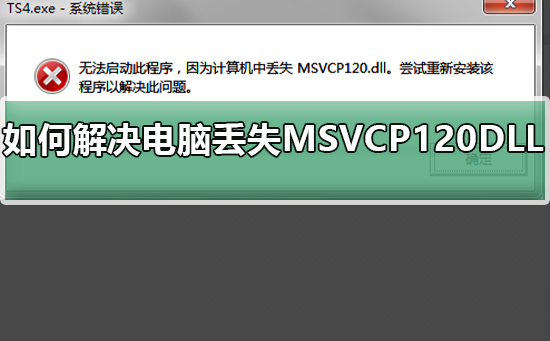
Tutorial menyelesaikan masalah komputer hilang MSVCP120.DLL
1 Apabila fail DLL tiada, kita perlu mencari dan memuat turun "Microsoft Common Runtime Library Collection 64-bit (atau 32-bit). " melalui pengurus perisian
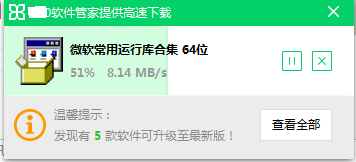
2. Selepas memuat turun "Microsoft Common Runtime Library Collection 64-bit (atau 32-bit)", klik untuk memasuki pemasangan. Pada halaman utama pemasangan, kita boleh melihat fail maklumat yang terkandung dalam perisian. Kemudian klik "Seterusnya"
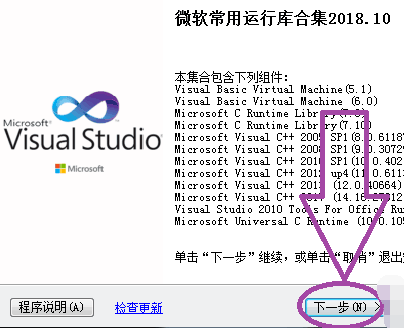
3. Langkah seterusnya ialah memilih komponen program yang perlu kita pasang Jika anda tidak memahaminya dengan baik, kemudian pilih untuk menggunakan komponen yang disyorkan. Selepas memilih, klik Seterusnya
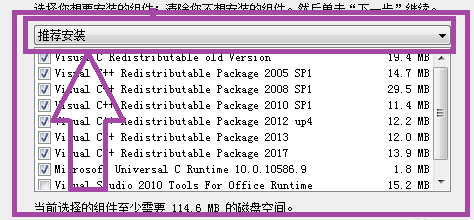
4. Langkah seterusnya ialah memasang komponen yang kami pilih, tunggu sahaja pemasangan perisian selesai. Selepas pemasangan perisian selesai, masalah kehilangan fail DLL dapat diselesaikan
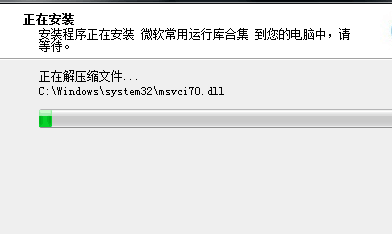
Atas ialah kandungan terperinci Menyelesaikan masalah komputer di mana MSVCP120.DLL tiada. Untuk maklumat lanjut, sila ikut artikel berkaitan lain di laman web China PHP!

